Users Guide
Table Of Contents
- Dell PowerVault DL Backup to Disk-System mit CommVault Simpana Benutzerhandbuch
- Einführung
- Einrichten des DL Backup to Disk-Systems
- Installationsvoraussetzungen
- Einrichten der Hardware
- Konfigurieren der Software
- Einstellungen für Laufwerkkonfigurationen
- Zustände von Festplattensubsystemen
- PowerVault DL2000-Laufwerkskonfigurationen
- PowerVault DL2100-Laufwerkskonfigurationen
- Laufwerkskonfigurationen für das PowerVault MD1000-Speichergehäuse
- PowerVault DL2200-Laufwerkskonfigurationen, auf denen Windows Server 2008 Standard x64 Edition ausgeführt wird
- PowerVault DL2200-Laufwerkskonfigurationen, auf denen Windows Server 2008 R2 ausgeführt wird
- PowerVault DL2300-Laufwerkskonfigurationen
- Erweiterter Zustand des Festplattensubsystems
- Richtlinien zur Laufwerkskonfiguration
- Installieren von CommVault Simpana
- Konfigurieren des PowerVault DL2x00-Systems mit NIC-Teaming
- Verwenden der DL Backup to Disk-Systemkonsole
- Automatische Laufwerkskonfiguration
- Hinzufügen einer optionalen Bandbibliothek
- Hinzufügen des Bandgeräts zur Systemkonsole
- Manuelles Konfigurieren des Speichers
- Erfassen von Protokolldateien für den technischen Support
- Ändern der automatischen Laufwerkskonfiguration
- Compatibility Manager (Kompatibilitätsverwaltung)
- Wissenswertes über Gehäusenummern
- Aktualisieren der DL Backup to Disk-Systemsoftware
- Notfallwiederherstellung
- Verwenden von virtuellen iDRAC-Datenträgern
- Übersicht der Lösungen zur Wiederherstellung
- Wiederherstellen nach Laufwerksausfällen
- Neuinstallation des Betriebssystems
- Verwenden des Dell Systems Build And Update Utility (SBUU) zur manuellen Wiederherstellung des Betriebssystems
- Verwenden des Unified Server Configurator - Lifecycle Controller Enabled zur Wiederherstellung des Betriebssystems
- Abschließen der Neuinstallation des Betriebssystems
- Aktualisieren von BIOS, Firmware und Treiber
- Neuinstallation der Dell PowerVault DL Backup to Disk-Systemanwendungen
- Reparieren von OpenManage Server Administrator
- Neuinstallation von CommVault Simpana Backup and Recovery bei einer Notfallwiederherstellung
- Lösungsübersicht
- Zusätzliche Hinweise
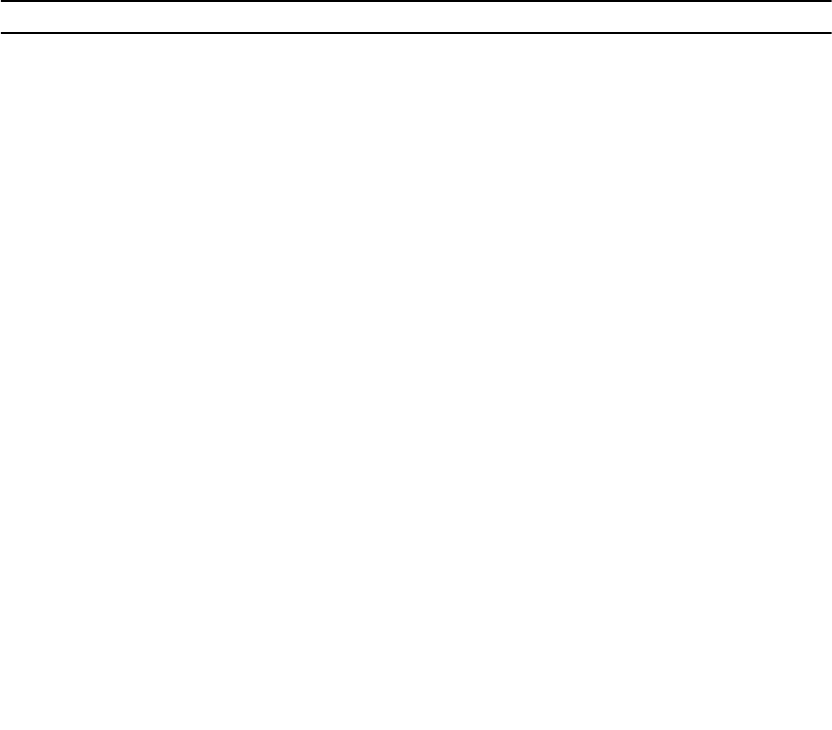
Manuelles Installieren von Windows Server-Rollen und -Funktionen
Das PowerVault DL Backup to Disk Appliance Recovery and Update Utility (PowerVault DL Backup to Disk-
Dienstprogramm zur Wiederherstellung und Aktualisierung) kann zur automatischen Installation aller erforderlichen
Windows Server-Rollen und -Funktionen verwendet werden. So installieren Sie die erforderlichen Rollen und Funktionen
manuell:
1. Starten Sie den Server Manager.
2. Klicken Sie auf Add features (Funktionen hinzufügen), um das Fenster Select Features (Funktionen auswählen) im
Add Features Wizard (Assistent zum Hinzufügen von Funktionen) anzuzeigen.
3. Je nach Betriebssystem, das auf dem PowerVault DL2
x
00 wiederhergestellt wird, wählen Sie die folgenden
Funktionen aus.
Tabelle 4. Liste der Windows Server 2008-Rollen und -Funktionen im Assistenten zum Hinzufügen von Funktionen
Funktionen Anmerkungen
.NET Framework 3.0 Features (.NET
Framework 3.0-Funktionen)
In einem Dialogfeld werden eventuell die erforderlichen Rollen und
Funktionen für .NET 3.0 angezeigt. Klicken Sie auf Add Required Role
Services (Erforderliche Rollendienste hinzufügen), um fortzufahren.
Remote Server Administration Tools
(Remoteserver-Verwaltungstools)
In einem Dialogfeld werden eventuell die erforderlichen Rollen und
Funktionen für die Remote Server Administration Tools
(Remoteserver-Verwaltungstools) angezeigt. Klicken Sie auf Add
Required Role Services (Erforderliche Rollendienste hinzufügen), um
fortzufahren.
SNMP Services (SNMP-Dienste)
Windows Process Activation Service
(Windows-Prozessaktivierungsdienst)
.NET Framework 3.5 Features (.NET
Framework 3.5-Funktionen)
In einem Dialogfeld werden eventuell die erforderlichen Rollen und
Funktionen für .NET 3.5 angezeigt. Klicken Sie auf Add Required Role
Services (Erforderliche Rollendienste hinzufügen), um fortzufahren.
Remote Server Administration Tools
(Remoteserver-Verwaltungstools)
Erweitern Sie den Knoten Remote Server Administration Tools
(Remoteserver-Verwaltungstools) und erweitern Sie dann die Role
Administration Tools (Rollen-Verwaltungstools). Wählen Sie Remote
Desktop Services Tools (Remote-Desktopdienste-Tools). In einem
Dialogfeld werden eventuell die erforderlichen Rollen und
Funktionen für Remote Server Administration Tools (Remoteserver-
Verwaltungstools) angezeigt. Klicken Sie auf Add Required Role
Services (Erforderliche Rollendienste hinzufügen), um fortzufahren.
SNMP Services (SNMP-Dienste)
Windows Process Activation Service
(Windows-Prozessaktivierungsdienst)
4. Klicken Sie auf Next (Weiter).
Daraufhin wird das Fenster Web Server (IIS) angezeigt.
5. Klicken Sie auf Next (Weiter), um das Fenster Select Role Services (Rollendienste auswählen) anzuzeigen, und
wählen Sie dort die folgenden Role Services (Rollendienste) und Teiloptionen für Webserver (IIS) aus:
47










